Affiliate-Marketing ist für viele Blogs, auch für unseren, eine ständige Einnahmequelle. Und das Partnerprogramm von Amazon ist eines der größten und beliebtesten Programme für Blogger.
Lange Amazon Affiliate-Links können jedoch für Besucher hässlich und unglaubwürdig aussehen. Saubere, kurze Links hingegen sehen nicht nur besser aus, sondern sind auch einfacher zu teilen und zu verwalten.
In unserer langjährigen Erfahrung mit Affiliate-Marketing haben wir festgestellt, dass kurze und attraktive Affiliate-Links zu mehr Konversionen führen.
Deshalb zeigen wir Ihnen in dieser Anleitung, wie Sie ganz einfach kurze Amazon Affiliate Links in WordPress erstellen können.
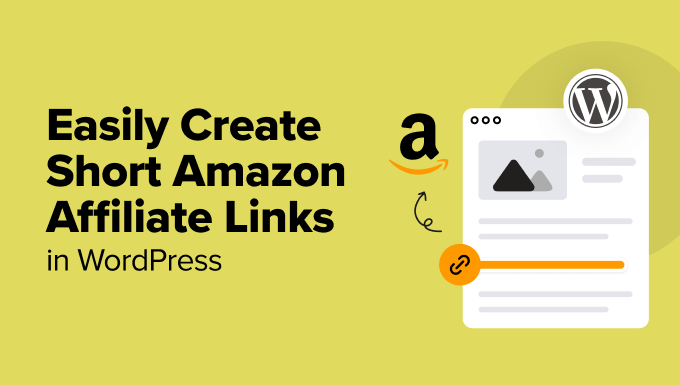
Warum kurze Affiliate Links für Amazon verwenden?
Standardmäßig ist ein Amazon Affiliate Link eine lange URL, die Zeichenfolgen und IDs wie diese enthält:
1 | https://www.amazon.com/gp/product/0470560541/ref=as_li_ss_tl?ie=UTF8&camp=1789&creative=390957&creativeASIN=0470560541&linkCode=as2&tag=wpb09-20 |
Dieser Link ist sehr lang und schwer zu lesen. Außerdem erhöht sich dadurch die Wahrscheinlichkeit, dass Sie sich versehentlich vertippen und die URL beschädigen.
Eine mögliche Lösung besteht darin, Affiliate Links in WordPress mit einem Plugin wie ThirstyAffiliates zu tarnen. Mit einem Affiliate-Link-Manager können Sie Benutzer umleiten, während Sie Ihre eigenen individuellen Kurz-URLs wie diese verwenden:
https://www.wpbeginner.com/refer/prowpDas Problem bei der Verwendung einer getarnten URL ist, dass die Benutzer nicht wissen, wohin sie geführt werden, wenn sie auf den Link klicken.
In der Zwischenzeit können Sie den Benutzern zeigen, dass sie auf die Amazon-Website weitergeleitet werden, weil Amazon ein vertrauenswürdiger Markenname ist. Dies könnte Ihre Einnahmen erhöhen, insbesondere wenn Sie hauptsächlich Produkte von Amazon empfehlen.
Glücklicherweise bietet Amazon eine eigene Option für Kurz-URLs an, mit der Affiliates jeden Amazon Link einfach in eine Kurz-URL umwandeln können, indem sie den Domainnamen “amzn.com” verwenden.
Video-Anleitung
Wenn Sie schriftliche Anleitungen bevorzugen, lesen Sie bitte weiter.
Erstellen von kurzen Amazon Affiliate Links
Es gibt zwei Arten von kurzen URLs, die Sie für Ihre Amazon Affiliate Links erstellen können. Die erste verwendet den Domänennamen “Amazon.com”.
Sie müssen lediglich “/dp/yourproductid/?tag=youraffiliatetag” hinzufügen.
Schauen Sie sich dieses Beispiel an:
http://amazon.com/dp/0470560541/?tag=wpb09-20
Sie können eine noch kürzere URL erstellen, indem Sie den Domänennamen “amzn.com” verwenden. Entfernen Sie einfach das Präfix /dp/ und fügen Sie Ihre Produkt-ID mit Ihrem Schlagwort hinzu, etwa so:
http://amzn.com/0470560541/?tag=wpb09-20
Bonus-Tipp: Aufbau eines Amazon-Affiliate-Shops in WordPress
Ein Amazon-Affiliate-Shop ist eine Website, die Amazon-Produkte über einzigartige Affiliate-Links bewirbt.
Im Gegensatz zum Betrieb eines eigenen Online-Shops müssen Sie sich nicht um den Bestand, die Bestellungen oder den Versand kümmern. Amazon kümmert sich um diese Aspekte, sodass Sie sich auf die Bewerbung von Affiliate-Links konzentrieren können.
Außerdem haben Sie Zugriff auf über 75 Millionen Produkte auf Amazon und können so Artikel finden, die zur Nische Ihrer Website passen, egal ob es sich um Lebensmittel, Fotografie, Lifestyle oder etwas anderes handelt.
Weitere Informationen zu diesem Thema finden Sie in unserem Leitfaden für den Aufbau eines Amazon-Affiliate-Shops mit WordPress.
Das war’s schon! Wir hoffen, dass dieser Artikel Ihnen geholfen hat, kurze Amazon Affiliate Links in WordPress zu erstellen. Als Nächstes möchten Sie vielleicht auch unsere Anleitung zum Schreiben von Affiliate-Produktbewertungen oder unsere Liste der besten Affiliate-Tracking- und Verwaltungssoftware für WordPress lesen.
Wenn Ihnen dieser Artikel gefallen hat, dann abonnieren Sie bitte unseren YouTube-Kanal für WordPress-Videotutorials. Sie können uns auch auf Twitter und Facebook finden.





Jaswinder Kaur
Thanks for the Video Tutorial and Reading Instructions.
I already use short links for my Site!!
John
How do you do Canonical URL so crawlers will see only Amazon.com instead of https://www.wpbeginner.com/refer/prowp
Bob Smith
Cloaking the links is explicitly against the Amazon affiliate operating agreement and will get your account terminated if/when they find it. So it’s probably not the best idea to be recommending it….
The specific language is: “you must not use a link shortening service in a manner that makes it unclear that you are linking to an Amazon Site.” It can be found half-way down here:
hksingh
very nice information but i just want to know that ,can we use amazon affiliate link on articles because it will very helpful to get traffic on my website and amazon affiliate link
Marcello Ricky
Really helpful article.Thanks for shareing.
Fahad khan
Can i put up a link for amazon.in home page and if any one going through this link and ended in purchasing any item from amazon in any category, will i be able to get a commission?
Linnea
Good tip on the shortened links! I actually just found out about the shortened version of links that use the amzn.com domain. I am the author of the WordPress Plugin Check Amazon Links and currently it won’t check shortened links, but I am trying to figure out if there’s a way I can add that feature. Right now my plugin can check any amazon.com link that has the ASIN in the URL. When I started writing the plugin I didn’t realize just how many variations there are in how people link to Amazon…. Well live and learn I guess!
Kim Smyth
So glad I found this post. This is what I’ve been trying to figure out how to do for over a month! Can I even do this if I have very few page views? I just recently got my social sites working right and haven’t spent enough time marketing yet.
WPBeginner Support
Yes you can.
Admin